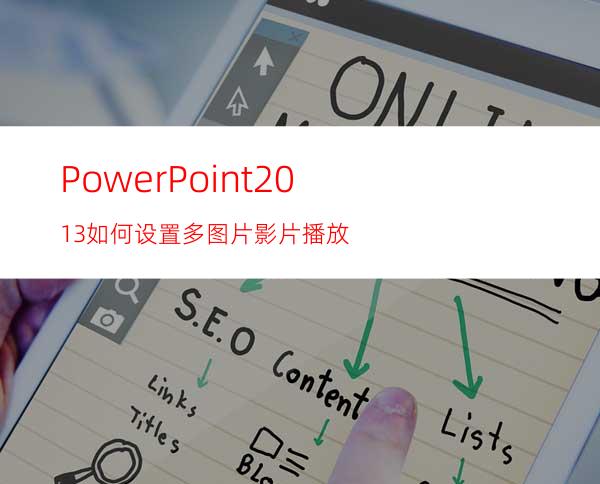
1、启动PowerPoint2013,首先点击菜单栏--插入--形状,在形状下拉菜单中,选择椭圆,按住Shift键,在空白页面上画出一个正圆。
2、选中圆,菜单栏会出现格式选项卡,在颜色填充选项中,设置图形的颜色。
3、继续给图形设置线条粗细,这里小编选择的是3磅。
4、按住Ctrl键,拖动圆,可以快速复制出,我们复制3个,如下图所示。在格式选项卡中,进行图片填充。
5、给图片添加动画效果,单击添加动画,选择进入效果中的淡出。
6、同样的方法,给余下的2张图片也进行动画添加,都选择淡出效果。
7、鼠标框选3个图形,单击格式选项卡下对齐按钮,选择左对齐。如果有必要,还可以进行一次顶端对齐,确保3张图片盖在一起,没有露出的部分。
8、设置完成,我们按下Shift+F5键进行幻灯片放映,首先是最底层的图片显示,淡出,然后第2张,以此类推。




















